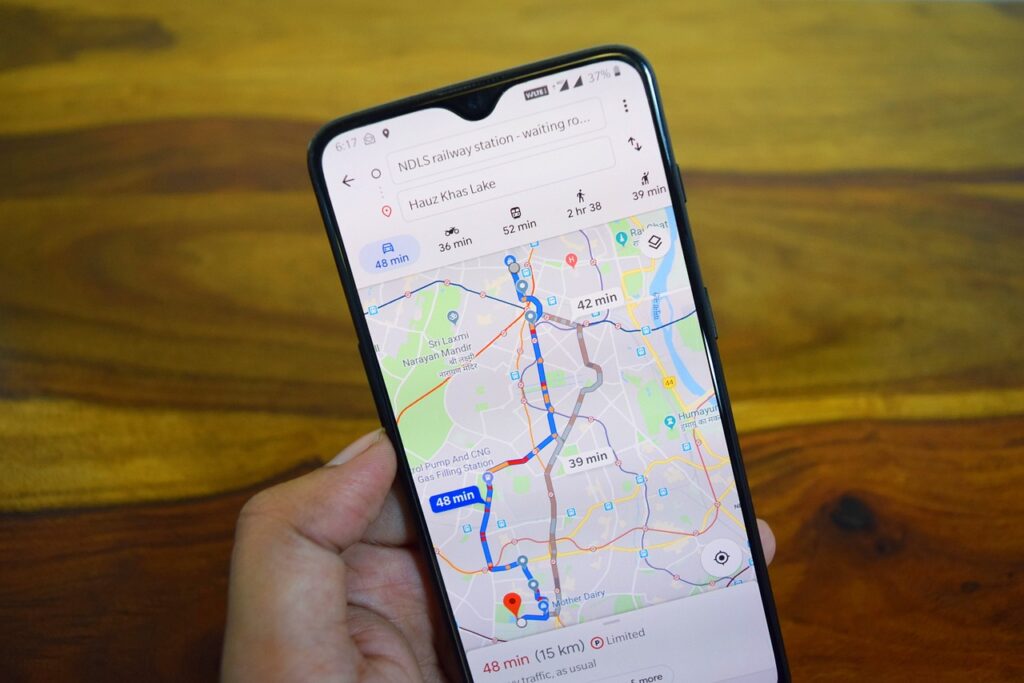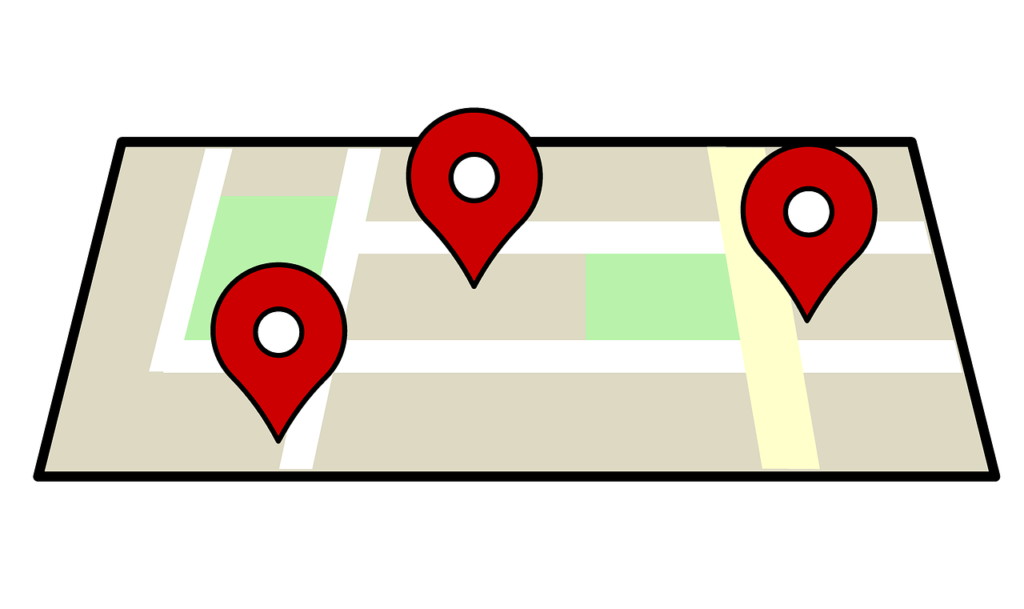גוגל מפות | איך שומרים מפות ללא אינטרנט
Google Maps מציעה אפשרות לשמור מפות לשימוש לא מקוון, כלומר ללא אינטרנט, מה שיכול להיות מאוד שימושי כאשר אתה נמצא באזורים עם חיבור אינטרנט חלש או לא זמין, או אם פשוט לא עשית חבילה לחו"ל. הנה מדריך שלב אחר שלב כיצד לשמור ולהשתמש במפות לא מקוונות:
שלב 1: שמירה של אזור למפות לא מקוונות
- פתח את אפליקציית Google Maps או הורד אותה מחנות האפליקציות במידה והיא לא מותקנת אצלך בטלפון.
- כתוב בשורת החיפוש את האזור שברצונך לשמור – חפש את המקום או האזור שאתה רוצה לשמור במפות לא מקוונות. תוכל לחפש עיר, אזור או נקודת עניין.
אם אתה כבר נמצא על איזור מקישור שנכנסת אליו דלג לשלב הבא. - בחר את האזור לשמירה- לחץ על התפריט הממוקם בצד ימין למעלה של המסך (שלוש נקודות אנכיות או סימן של תפריט).
ובחר באופציה של "שמור מפה לא מקוונת". - בחר את האזור שברצונך להוריד – תוכל לראות את האזור של המפה שאתה רוצה לשמור. התאם את הגבולות של האזור על ידי החלקה על הקצוות של הקופסה שנראה על המסך, אם זה נדרש. לחץ על "הורד" כדי להתחיל בתהליך ההורדה.
- המתן להשלמת ההורדה, תלוי בגודל האזור ובמהירות החיבור שלך, תהליך ההורדה עשוי לקחת כמה דקות.
1. בחירת אזור עניין
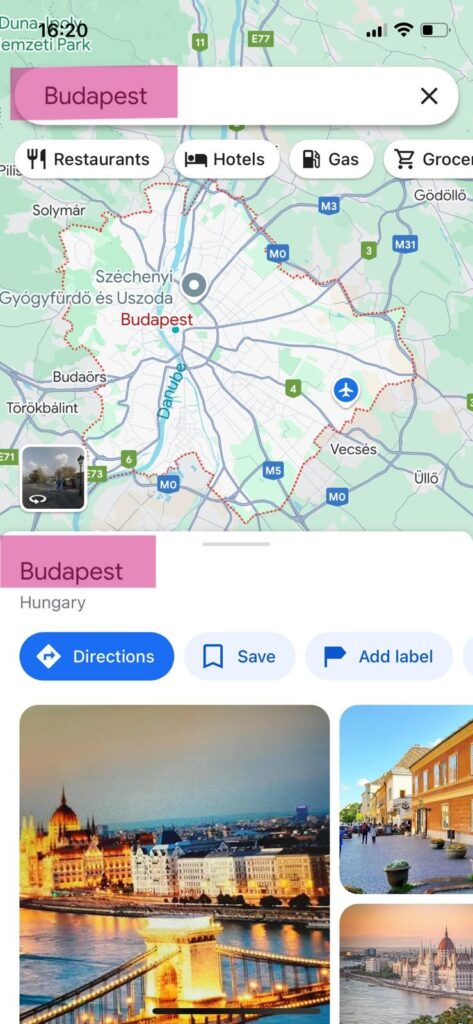
לחיצה על שם האזור ועל תפריט ה-3 נקודות
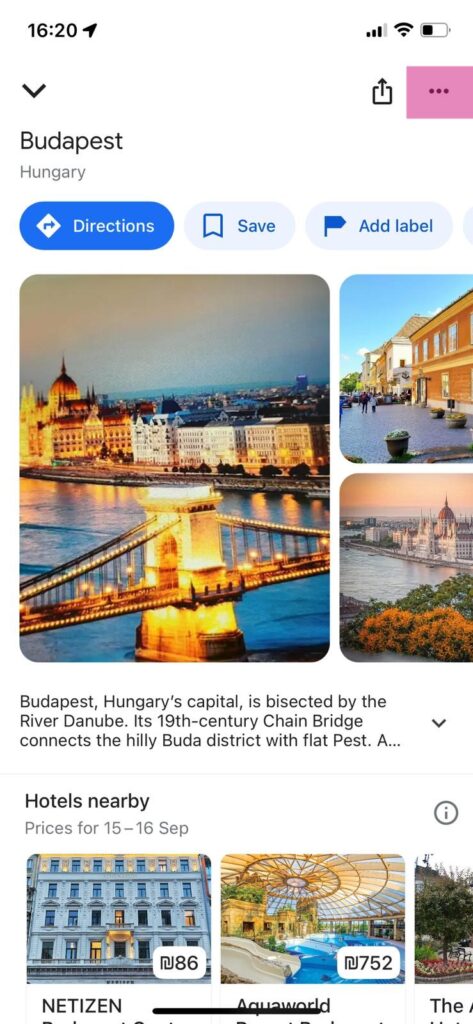
לחץ על - הורד/הורד מפות לא מקוונות

שלב 2: גישה ושימוש במפות לא מקוונות
- – פתח את אפליקציית Google Maps.
– גע בתפריט הממוקם בצד ימין למעלה (שלוש נקודות אנכיות / סימן של תפריט / סימן של המשתמש גוגל שלך).
– בחר ב "מפות לא מקוונות". - בחר את המפה שמורה
– תראה רשימה של האזורים ששמרת לשימוש ללא אינטרנט. לחץ על האזור שאתה רוצה להשתמש בו. - שימוש במפה לא מקוונת
לאחר שבחרת את האזור, תוכל להשתמש במפה בדיוק כמו שהיית עושה עם חיבור אינטרנט, כולל חיפוש מקומות, ניווט ואפילו צפייה בפרטים של נקודות עניין.

שלב 3: ניהול ואחסון מפות לא מקוונות
- מחיקת מפות לא מקוונות
– אם אינך זקוק יותר לאחת מהמפות ששמרת, תוכל למחוק אותה כדי לחסוך מקום אחסון.
– עבור לתפריט של "מפות לא מקוונות".
– גע על המפה שברצונך למחוק, ואז בחר "מחק". - עדכון מפות לא מקוונות
– מפות לא מקוונות אמורות להתעדכן מעת לעת. אם המפה שלך לא מעודכנת, גש לאזור שברצונך לעדכן ותחזור על תהליך ההורדה מחדש עם האזור החדש. - אחסון וניהול מקום
– נהל את מקום האחסון במכשיר שלך על ידי בדיקה תקופתית של המפות ששמרת, ומחיקת אלה שאינן בשימוש.
טיפים נוספים:
– שמור מפות בצורה חכמה: כאשר אתה יודע שתהיה באזורים מסוימים בלי חיבור אינטרנט, שמור את המפות מראש.
– שימוש ב-Wi-Fi: כאשר אתה מוריד מפות לא מקוונות, השתמש בחיבור Wi-Fi כדי לחסוך בחבילת הנתונים שלך.
בהצלחה עם השימוש במפות לא מקוונות של Google Maps!
במידה ויש טעות במדריך או שמשהו לא מובן מספיק – כתוב לנו בלשונית צור קשר ונדאג לעדכן את המדריך בהתאם.
שלכם, מונא